In deze handleiding wordt uitgelegd hoe je Nintendo Switch 2 op je macOS-computer kunt opnemen.
Voor een videogids bij dit artikel: https://www.youtube.com/watch?v=gnvPctcVpAE
Naast een Switch 2 en Elgato Capture-kaart heb je nog een paar dingen nodig, zoals
- Nintendo Switch 2-dock
- Nintendo Switch 2-voeding. Het is belangrijk om de officiële voeding te gebruiken die bij je console is geleverd.
- 2x HDMI-kabels. Uw Switch 2 wordt geleverd met één kabel in de doos en veel capture card-modellen worden ook geleverd met één kabel.
- Mac (of MacBook) met een M1 of betere Apple Silicon-processor
⚠️ Opmerking: We raden ten zeerste aan om een Mac-systeem te gebruiken met Apple Silicon-processors. Hoewel je een Mac of MacBook met een Intel-processor kunt gebruiken, presteren deze lang niet zo goed.
De eerste stap is alles met elkaar verbinden.
1. Controleer eerst of uw USB-opnamekaart is ingeschakeld door deze aan te sluiten op een USB 3.0-poort of sneller. Dit kan ook een Thunderbolt 3- of 4-poort op uw Mac zijn.

2. Sluit vervolgens een HDMI-kabel aan op de HDMI OUT-poort van uw Elgato Capture Card en op de HDMI-poort van uw tv waarop u normaal gesproken speelt.
3. Sluit de officiële Nintendo Switch 2-voeding aan op je Switch 2-dock.
4. Sluit een tweede HDMI-kabel aan van uw Switch 2 Dock op de HDMI IN-poort op uw Elgato Capture Card. Deze zijn duidelijk gemarkeerd.

5. Plaats ten slotte je Switch 2 in het dock en schakel hem in.
De tweede stap is het configureren van uw software.
Om meteen te beginnen met het opnemen van Switch 2-gameplay, download en installeer Elgato Studio vanaf https://www.elgato.com/s/downloads.
Als alles is aangesloten en je Switch 2 is ingeschakeld, open je Elgato Studio en zie je meteen een voorbeeld van de game. Druk gewoon op de opnameknop onderaan en je bent klaar om op te nemen. Elgato Studio ondersteunt inkomende signalen tot 4K bij 60 fps met HDR en kan tot 4K bij 60 fps opnemen in SDR.
Stel de opnamekwaliteit en opnamelocatie in door naar Voorkeuren te gaan via het tandwielpictogram rechtsboven en vervolgens naar het tabblad Opname te gaan.
Om te beginnen met streamen kunt u apps gebruiken zoals OBS Studio, Meld Studio en meer. Hieronder vindt u de stappen voor het configureren van OBS Studio op macOS.
- In OBS Studio, onder je bronnenlijst. Klik op de knop +. Kies Video Capture Device en typ een eigen naam in.
- Kies je Elgato Capture Card uit de lijst en klik op OK.
- Ga opnieuw naar Bronnen. Voeg een nieuwe bron toe met de knop + en kies Audio-invoer vastleggen. Kies hier opnieuw je Elgato Capture Card en klik op OK. Nu heb je video en audio van je capture card.

4. Je ziet nu je Switch 2 in het voorbeeld verschijnen. Mogelijk moet je het formaat aanpassen. Druk snel op CMD + F om het formaat aan te passen aan je voorbeeld.
5. Nu gaan we de opname-instellingen instellen. Ga naar OBS Studio-instellingen en stel onder het tabblad Video zowel de basisresolutie (Canvas) als de uitvoerresolutie (geschaald) in op 3840x2160. Dit zorgt ervoor dat opnames vanuit OBS Studio volledig in 4K zijn. Als je alleen streamt, kun je de uitvoerresolutie (geschaald) instellen op 1920x1080. Voor capture card-modellen zoals Game Capture Neo kunnen zowel de Canvas- als de Scaled-resolutie worden ingesteld op 1080p.
6. Stel je FPS in op 60.
7. Ga vervolgens naar het tabblad Output in de instellingen. Wijzig de uitvoermodus van Eenvoudig naar Geavanceerd.
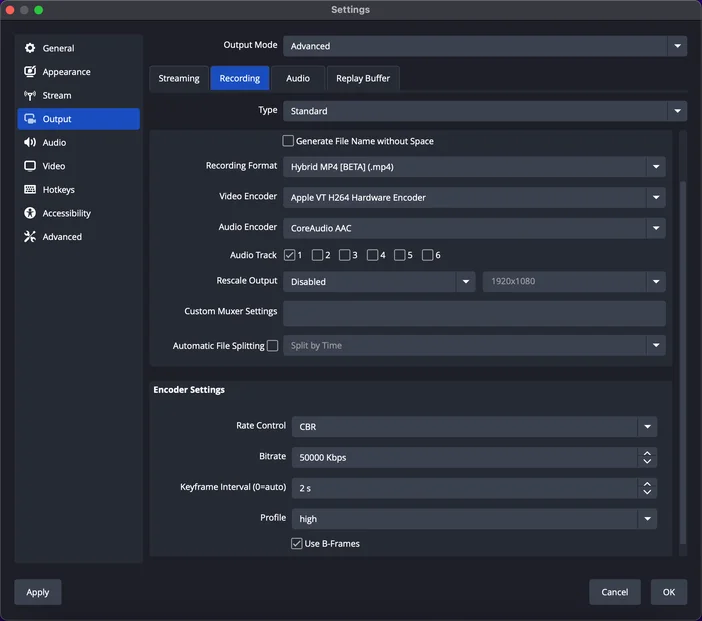
8. Stel uw encoder in op Apple VT H.264 Hardware Encoder voor de beste prestaties en stel Rescale Output in van Disabled naar Lanczos en stel de resolutie in op 1920x1080. Hiermee kunt u streamen in 1080p, maar opnemen in volledige 4K, zoals eerder vermeld.
9. Stel Rate Control in op CBR en pas je bitsnelheid aan op basis van waar je streamt en wat je internetsnelheid kan bieden. Lees hier hoeveel internetbandbreedte je nodig hebt, maar als korte samenvatting: tot 6 Mbps voor Twitch en tot ongeveer 35 Mbps voor YouTube.
10. Stel Keyframe-interval in op 2 seconden en Profiel op Hoog.
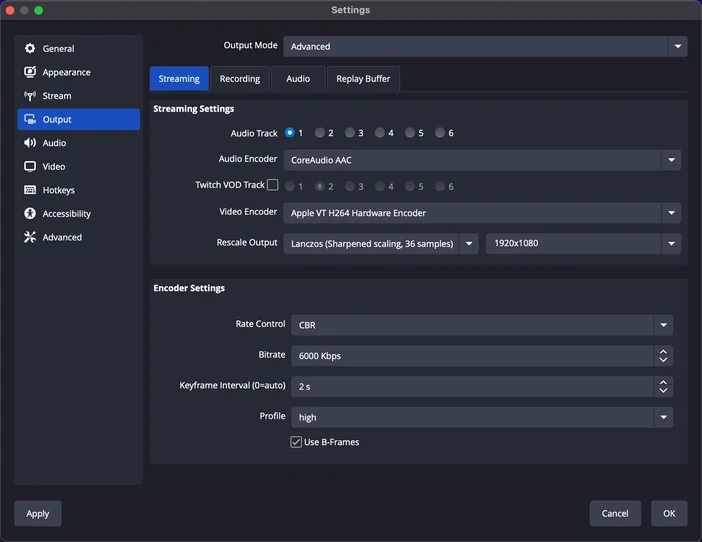
11. Voor het beheren van lokale opname-opties, ga naar het tabblad Opname en selecteer uw opnamebestemming. Hier wordt het videobestand opgeslagen.
12. Stel het opnameformaat in op Hybride MP4 of Gefragmenteerde MP4
13. Net als bij streaming stelt u de encoder in op Apple VT H.264 Hardware Encoder of Apple VT HEVC Hardware Encoder voor de beste prestaties.
14. De bitsnelheid kan veel hoger worden ingesteld, bijvoorbeeld 50.000, omdat u niet beperkt bent tot uw internetsnelheid. Klik vervolgens op OK.
Je OBS Studio is nu geconfigureerd om je Switch 2 op te nemen en te streamen.
Heb je meer hulp nodig bij het instellen? Bekijk hier onze volledige schriftelijke installatiehandleiding of neem contact op met Elgato Support.